Cómo hacer instalar MySQL Mac? Aunque Mac OS de alguna manera no incluye algo como una versión preconfigurada de MySQL, estas instrucciones paso a paso simplificarían todo el proceso para todos. A través de la conclusión de este artículo, debería haber podido instalar el controlador de dominio MySQL en su Mac permitiendo la producción local.
Contenido: Parte 1. Cómo instalar MySQL en MacParte 2. Cómo configurar MySQL en Mac para la aplicación Terminal
Parte 1. Cómo instalar MySQL en Mac
- Para comenzar, primero debe mirar en qué versiones de Mac estaba usando. Y después de eso, ahora debe presionar el símbolo de la manzana que se encuentra en la parte superior derecha de la pantalla, luego de lo cual debe tocar la opción "Acerca de este Mac.
- Luego, debe ir directamente a la sección de descargas de MySQL en la que hay una gama completa de opciones que puede seleccionar, siempre que lo use por primera vez.
A pesar de que MySQL ha sido gratuito, así como un sistema operativo de código abierto (FOSS), los usuarios no deberían tener que unirse y establecer una cuenta para usarlo. "No gracias, solo inicia mi descarga" grifo. Porque una vez solicitado, simplemente dejaría que la descarga se realizara directamente en su "Descargas"directorio, ya que puede almacenarlo en cualquier lugar.
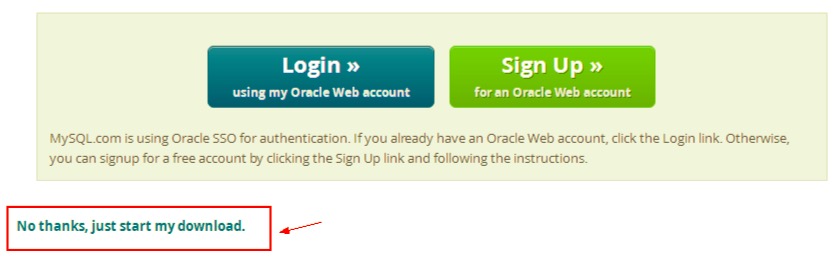
A pesar de que es de 350 MB, esta descarga requeriría algo de práctica, por lo tanto, tome una taza de café. Cuando la descarga haya finalizado. Al hacer doble clic en los archivos, debería aparecer una pantalla con varias ventanas emergentes.
- Desde allí, debe hacer doble clic en y pasar por el proceso de instalación, después de lo cual ahora debe copiar y pegar el código de acceso para usarlo en futuras referencias.
- Y después de eso, ahora debe insertarlo en la ruta.
- Después, ahora debe agregar las descargas de MySQL en la ruta para que ahora pueda hacer uso del comando "
mysql”Directamente en las líneas de comando. Después del, pruébalo. - A partir de entonces, debido a que ahora MySQL se ha instalado y está disponible nuevamente desde Terminal, los usuarios pueden acceder a la base de datos y comenzar la base de datos Mysql. Pero solo despues inicie sesión como administrador (root @ localhost) así como ingresar el código de acceso impar que así apareció en todo el cuadro de advertencia durante nuestra instalación.
- Después, sin embargo, inicie sesión y active los servidores MySQL.
- ¡Eso es realmente fantástico! Los usuarios ya pueden crear conjuntos de datos y ejecutar consultas SQL directamente primero desde el símbolo del sistema. Sería un gran comienzo y, sin embargo, absolutamente nadie siempre ha reconocido esa contraseña, y no es divertido marcar todas y cada una de las veces que realmente le gustaría operar MySQL. Así que toda esta documentación sobre el cambio de contraseña se puede encontrar en otro lugar.
- Y a partir de ahí, principalmente en la terminal, presione
Control + Duna vez más para apagar los servidores. ¡Felicidades enormes! Ha logrado instalar MySQL en Mac, ha hecho que esta línea de comandos esté disponible, así como también ha cambiado el código de acceso del usuario administrador.
Parte 2. Cómo configurar MySQL en Mac para la aplicación Terminal
- Para comenzar, primero debe iniciar MySQL utilizando la aplicación de terminal, debe hacer uso del siguiente indicador de comandos "
mysql. server start”. Sin embargo, este comando se mostraría en algunos de los siguientes errores en la pantalla de inicio de su terminal indicando "command not found: mysql. server. - Después de eso, debe solucionar varios problemas, que debe conocer la ruta de las rutas de MySQL en los archivos del directorio. Para eso, habría una opción mucho más fácil de usar y abrir en los archivos que deseaba abrir, lo que debe hacer ahora es ingresar los siguientes comandos en el panel de la terminal y también debe ingresar en el código de acceso.
- A continuación, debe tomar uno por línea que luego se daría para los caminos en el "
/etc/paths”Archivos. - Luego, debe ingresar el comando para que luego inicie los servidores MySQL.
- A continuación, habrá una salida cada vez que MySQL se haya iniciado bien.
- Para comenzar con MySQL, debe usar el comando "
sudo” together with the “mysql. server start”, Entonces tal vez aparezca una ventana emergente de errores de permisos.
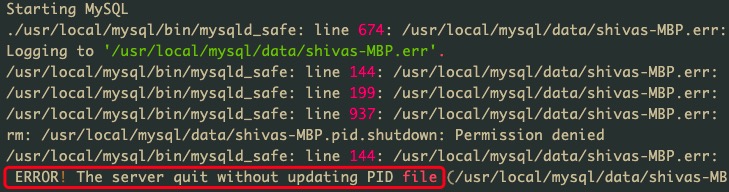
En este artículo se ha hablado sobre ciertas pautas que podría utilizar sobre cómo instalar MySQL en mac. Además, hemos agregado cómo configurar MySQL en mac con el uso en la aplicación de terminal. Esperamos que este artículo te sea de gran ayuda.
Si deseas desinstala MySQL de tu Mac, puedes usar PowerMyMac para eliminarlo por completo con todos sus archivos relacionados, puede guiar al enlace proporcionado.



